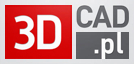Tryb Gładki w SOLIDWORKS Visualize?
Kiedy pierwszy raz uruchomisz dodatek SOLIDWORKS Visualize może cię przerazić mnogość zakładek i opcji które są dostępne w domyślnym widoku interfejsu. Dobrą wiadomością jest fakt, że możesz z zakładki Projekt wybrać Tryb gładki, który uprości interfejs. Dzięki temu w łatwy sposób przejdziesz przez każdy etap tworzenia projektu i w efekcie otrzymasz gotowy render.
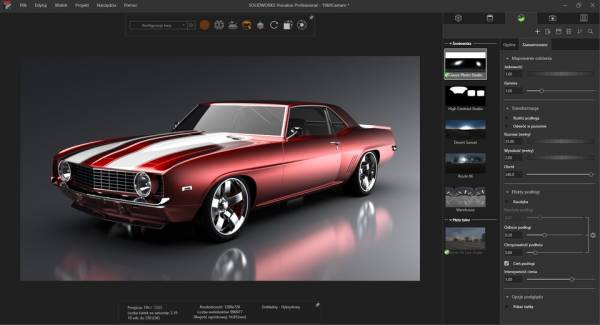
Aktywowanie Trybu Gładkiego w SOLIDWORKS Visualize
Po przejściu do zakładki Widok możesz wybrać opcję Przełącz tryb gładki. Tryb ten znacznie upraszcza interfejs ograniczając go do pięciu kolejnych kroków:
- Importuj
- Farba
- Sceny
- Kamera
- Renderuj
Takie uproszczenie czyni korzystanie z programu niezwykle łatwym, a wykonanie ostatecznego renderu w wysokiej jakości zajmie ci jedynie kilka minut.

Krok 1: Importuj
W tym kroku wybierasz model który chcesz zaimportować. Jeśli już zaimportowałeś model możesz pominąć ten krok.
Krok 2: Farba
Kliknięcie w przycisk Farba powoduje wywołanie uproszczonego okna Wyglądy z którego możesz zmieniać wygląd zaimportowanego modelu korzystając z biblioteki lokalnej lub biblioteki w chmurze. Aby dodać wygląd do modelu wystarczy przeciągnąć go z okna Wyglądy na model.

Krok 3: Sceny
Kliknięcie przycisku Sceny wywołuje okno Sceny które pozwala na zmianę otoczenia czy oświetlenia modelu.
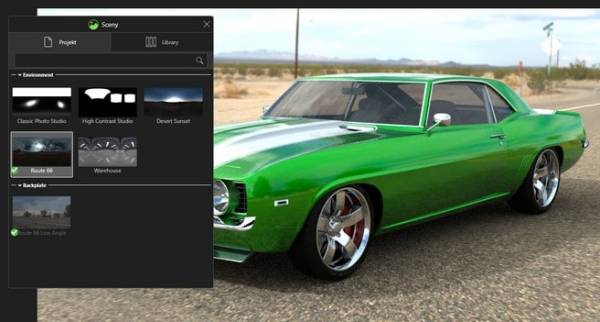
Krok 4: Kamera
Kliknięcie przycisku Kamera wyświetla okno pozwalające na zmianę jasności oraz perspektywy w projekcie. Mamy także możliwość dodania wcześniej zdefiniowanych filtrów kamery.

Krok 5: Renderuj
Przycisk Renderuj pozwala na wykonanie ostatecznego renderu projektu. Kliknięcie prawym przyciskiem myszy na tę ikonę wyświetli okno w którym możesz wybrać jeden z wcześniej zdefiniowanych zestawów ustawień.

Tryb Gładki pozwala w łatwy sposób wykonać render bez dogłębnej znajomości interfejsu programu. Może to być także dobry wstęp do dalszej nauki działania dodatku i dogłębnego poznawania poszczególnych funkcji. Tryb ten jest też przydatny wtedy, gdy potrzebujemy wykonać render w jak najkrótszym czasie.
Autor: Jarosław Stoń

“Kanciasty” model w SOLIDWORKS Visualize

Jak wykorzystują SOLIDWORKS Visualize?

Tutoriale SOLIDWORKS Visualize w 14 językach

Nvidia Quadro P2000 i P4000 dla SOLIDWORKS i SOLIDWORKS Visualize

SOLIDWORKS Visualize Boost – Wymagania sprzętowe

Wizualizacje w 5 krokach - SolidWorks Visualize Standard


Technologie przyszłości i nauka, która wspiera przemysł

BIM to nie przyszłość, to teraźniejszość budownictwa

Integracja UltiMaker Cura z urządzeniami 3Dconnexion

ArCADia BIM 15, nowa przełomowa wersja

BenQ dla grafików i projektantów: 27 cali 5K i 32 cale 4K 144Hz

Dassault Systemes wkracza w kolejną fazę projektu Living Heart

Rusza II edycja ogólnopolskiego badania rynku CAD/CAM